
Bilgisayarı sadece siz kullandığınız halde “Başka biri bu kişisel bilgisayarı hala kullanıyor, şimdi kapatırsanız kaydetmediği çalışmaları kaybolabilir.” şeklinde garip bir uyarı alıyorsanız yazımızda listelenen yöntemleri deneyerek sorunu hızlı bir şekilde çözebilirsiniz.
Bilgisayarınızı kapattığınızda bazı kaydedilmemiş verilerin kaybolacağına dair görüntülenen bu mesaj aslında oldukça korkutucu. Endişelenmekte de oldukça haklısınız.
Windows 10 veya 11’de bu veya benzeri bir hatayla karşılaşmanız durumunda, aşağıda listelenen yöntemleri deneyerek sorunu hızlı bir şekilde çözebilirsiniz.
Başka biri bu kişisel bilgisayarı hala kullanıyor ne demek?
“Başka biri bu kişisel bilgisayarı hala kullanıyor, şimdi kapatırsanız kaydetmediği çalışmaları kaybolabilir.” şeklinde çıkan bu hata genel olarak başka bir kullanıcının kendi hesabında yer alan bazı belgeleri kaydetmediğini anlatıyor. Bu şekilde bilgisayarı kapatmakta ısrar ederseniz bilgisayardaki kaydedilmemiş verilerin silineceğini anlatıyor.
Örneğin bir kişi bilgisayarınızda kendi kullanıcı hesabından yaptığı işlemleri kaydetmeden bırakmış ve sizin hesabınızda oturum açabilmeniz için kendi oturumunu kapatmış olabilir. Siz bilgisayarı kapatmak istediğinizde böyle bir uyarı almanız gayet normal.
Bunun için diğer kullanıcı hesaplarına girerek verileri güven altına almanız için kaydetmeniz ve diğer kullanıcı hesaplarından çıkış yapmanız gerekir.
Başka biri bu kişisel bilgisayarı hala kullanıyor hatası nasıl çözülür?
- Kullanıcı hesap oturumlarını kapatın
- Kullanıcı hesaplarının bağlantısını kesin
- Kullanıcı hesaplarını kapatın
- Windows oturum açma seçeneklerini değiştirin
- Antivirüs programını devre dışı bırakın
- PowerShell’de SFC taramasını çalıştırın
Kullanıcı hesap oturumlarını kapatın
Bir kullanıcı hesabından Windows oturumu kapatmak için:
- Başlat’ı seçin,
- Sol tarafda yer alan Hesaplar simgesini (yada resmini) seçin.
- Oturumu kapat’ı tıklayın.
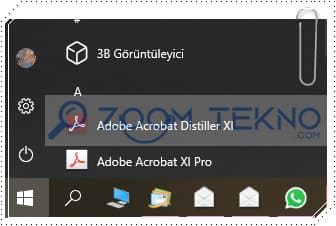
Kullanıcı hesaplarının bağlantısını kesin
Bu hatanın başka bir çözümü de kullanıcı hesaplarını manuel olarak bağlantısını kesmektir.
- Windows arama çubuğuna Görev Yöneticisi yazın ve Aç‘ı tıklayın .
- Burada Kullanıcılar sekmesine gidin .
- Kaldırmak istediğiniz kullanıcı hesabına sağ tıklayarak Bağlantıyı Kes‘i seçin.
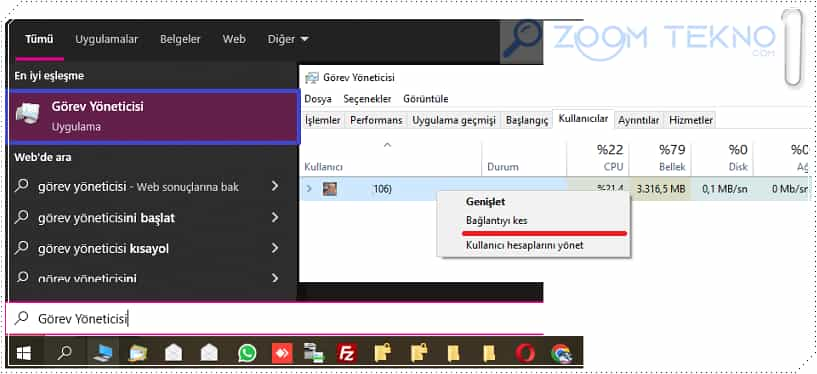
Artık Görev Yöneticisi penceresini kapatabilir ve sorunun çözülüp çözülmediğini görebilirsiniz.
Kullanıcı hesaplarını kapatın
Bu hatanın başka bir çözümü ise kullanıcı hesaplarını kapatmaktan geçiyor.
- Win + I tuşlarına basarak Windows Ayarlar‘ını açın.
- Hesaplar kısmına girin.
- Sol taraftaki menüden Aile ve diğer kullanıcılar‘a tıklayın.
Listelenen kullanıcı hesaplarını kaldırın.
Windows oturum açma seçeneklerini değiştirin
Bir kullanıcı hesabının oturum açma ayarlarında hata varsa gene bu uyarı mesajını alabilmeniz mümkün.
- Win + I tuşlarına basarak Windows Ayarlar‘ını açın.
- Hesaplar > Oturum açma seçenekleri kısmına girin.
- Aşağıda Gizlilik kısmı altında bulunan Bir güncelleştirme veya yeniden başlatma sonrasında cihazımın kurulumunu otomatik olarak tamamlamak ve uygulamalarımı yeniden açmak için oturum açma bilgilerimi kullan‘ı kapalı duruma getirin ve bu işlemi bilgisayarınızdaki HER hesap için yapın.
Artık “Başka biri bu kişisel bilgisayarı hala kullanıyor, şimdi kapatırsanız kaydetmediği çalışmaları kaybolabilir.” şeklinde bir uyarı almadan bilgisayarınızı kapatabilmeniz gerekiyor.
Buraya kadar olay anlaşıldı ancak sistemde başka kullanıcı hesabı olmadığı halde bu hata mesajını alıyorsanız olay biraz karışık bir hal alıyor ve endişelenmeniz de gayet normal.
Antivirüs programını devre dışı bırakın
‘Başka biri bu kişisel bilgisayarı hala kullanıyor‘ hatasının en yaygın nedenlerden biri de antivirüs uygulamalarıdır. Bu tip güvenlik uygulamaları bazen işletim sistemine müdahale ederek bu tip sorunlara neden olabiliyor.
Bu nedenle güvenlik programınızı geçici olarak devre dışı bırakmayı deneyebilirsiniz.
- Görev çubuğunda antivirüs yazılımınızı simgesine sağ tıklayın.
- Çıkan seçeneklerden Korumayı duraklat‘ı seçin.
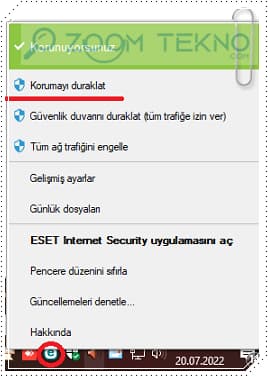
Antivirüs programınız devre dışı bırakıldıktan sonra, bilgisayarınızı kapatmayı tekrar deneyin ve Başka biri bu kişisel bilgisayarı hala kullanıyor sorununun çözülüp çözülmediğini kontrol edin.
PowerShell’de SFC taramasını çalıştırın
SFC, Windows 10 içerisine entegre edilmiş bir araçtır. sfc (System File Checker) yani Sistem Dosyası Denetleyicisi anlamına gelir. SFC yani Sistem Dosyası Denetleyicisi aracı, sistem dosyalarınızdaki bozulmaları ve değişiklikleri tespit ederek, değiştirilen yada bozulan dosyaları otomatik olarak onarmanızı sağlar.
- Win+X tuşlarına basarak açılan menüde Çalıştır’a tıklayın.
- Açılan çalıştır penceresine PowerShell yazarak Enter‘a basın.
- sfc /scannow yazıp Enter‘layın.
SFC hakkında daha fazla bilgiyi buradaki yazımızdan okuyabilirsiniz.
İşlemin tamamlanmasını bekleyin ve sorunun çözülüp çözülmediğini kontrol edin.
Yazımızda anlattığımız sorun giderme yöntemleri işe yaramadıysa sorunu Microsoft destek ekibine https://support.microsoft.com/tr-tr adresinde bildirebilirsiniz.